Используем данные
В случае, если Вы пользовались программой составитель расписания раньше, а также в случаях появления новых версий программы, данные сделанные раньше необходимо конвертировать в текущую версию
- Для того чтобы импортировать данные из базы данных ранней версии:
- выберите в главном меню Файл-Загрузить-Даные.
- В поле Исходный файл нажмите кнопку Выбрать... и выберите файл из папки с которой вы работали до этого.
- В поле Файл назначения укажите название нового файла (или воспользуйтесь соответствующей кнопкой Выбрать...).
- Нажмите кнопку Готово для начала конвертации.
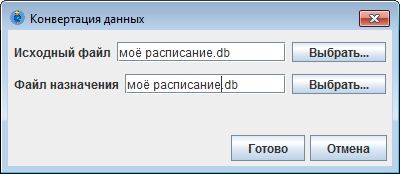
Внешние файлы
Программа составитель расписания предоставляет возможность использовать имеющиеся у Вас данные для ускорения заполнения списков. Файл данных для импорта/экспорта представляет из себя текстовые файлы с разметкой "поля разделённые точкой с запятой" (CSV). Такие файлы создают подавляющие большинство офисных программ (MS Office,Open Office, 1С и мн.др). Кроме того такие файлы легко подготовить вручную с помощью любого текстового редактора (например notepad в Windows).
Важно: файл данных должен иметь кодировку либо utf-8 либо windows-1251.
-
для того, чтобы загрузить список преподавателей из внешнего файла
- Подготовьте файл данных в соответствии с форматом.
- Создайте новую базу данных и откройте её (если это ещё не сделано).
- В главном меню программы выберите Файл-Загрузить-Список преподавателе.
- Укажите подготовленный файл
- Проверьте кодировку.
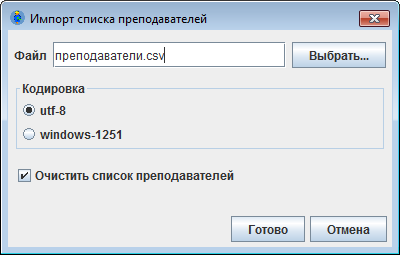
-
для того чтобы сохранить список преподавателей
- В главном мею выберите Файл-Сохранить-Список преподавателей
- Выберите файл для сохранения.
-
для того, чтобы загрузить список помещений из внешнего файла
- Подготовьте файл данных в соответствии с форматом.
- Создайте новую базу данных и откройте её (если это ещё не сделано).
- В главном меню программы выберите Файл-Загрузить-Список помещений.
- Укажите подготовленный файл
- Проверьте кодировку.
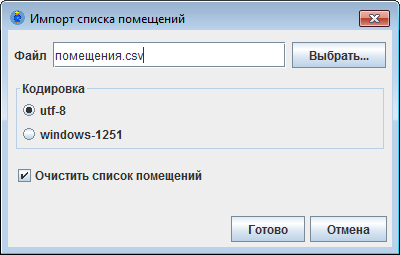
-
для того чтобы сохранить список помещений
- В главном мею выберите Файл-Сохранить-Список помещений
- Выберите файл для сохранения.
Формат файла Преподаватели
Каждая строка файла данных соответствует одному преподавателю. Если строка пустая, то она игнорируется. В строке семь поле разделённых точкой с запятой в том порядке как указано в таблице.
| № | Значение | Примечания |
|---|---|---|
| 1 | Фамилия | Обязательное поле |
| 2 | Имя | Обязательное поле |
| 3 | Отчество | Обязательное поле |
| 4 | Профиль | Можно пропустить |
| 5 | График | Можно пропустить |
| 6 | Помещение | Можно пропустить |
| 7 | Здание | Можно пропустить |
Примечания:
- Если поле не имеет значения(пропущено) - будет использоваться значение по умолчанию
- Если список преподавателей уже имеет данные и не установлен флажок Удалить все записи в списке преподавателей, возможно повторение записей
- График и профили - если они не заполнены ранее - заполняются полностью.
Примеры:
- Все поля заполнены
Боброва;Владислава;Вячеславовна;Алгебра и геометрия;ПН ВТ СР ЧТ ПТ СБ;каб 17;Корпус 3
- Пропущен профиль
Коршунова;Ульяна;Дмитриевна;;ПН ВТ СР ЧТ ПТ СБ
- Пропущен профиль и график. Указан кабинет
Белкина;Эмма;Игоревна;;;каб 1
- Минимум данных
Воронова;Антонина;Вадимовна
Формат файла Помещения
Каждая строка файла данных соответствует одному помещению. Если строка пустая, то она игнорируется. В строке пять полей разделённых точкой с запятой в том порядке как указано в таблице.
| № | Значение | Примечания |
|---|---|---|
| 1 | Номер(Название) | Обязательно |
| 2 | Вместимость | Можно пропустить либо 0 |
| 3 | Здание(Корпус) | можно пропустить |
| 4 | Профиль | можно пропустить |
| 5 | График | можно пропустить |
Примеры:
-
полная запись
каб 6;84;Гл.здание;Кабинет;Кабинет
-
указан только номер кабинета
каб 7;
- указан номер и график
каб 8;;;Кабинет
